
https://wzero3.iinaa.net/

https://wzero3.iinaa.net/
W-ZERO3 短歌的活用術「モバイル日記398」
Kali LinuxでMoniterモードに出来るUSBアダプター(2021年版)
モバイル日記 前回の日記へ 次の日記へ
モバイル日記ホームへ
スポンサード リンク
2021年2月24(水)〜
Kali LinuxでMoniterモードに出来るUSBアダプター(2021年版)
さてさて、前回の日記で、USB無線LANアダプターを使ってKali LinuxでAPスキャンをするためにGPD MicroPCにLive USBのKali Linuxを使えるように設定した訳ですが、今回はそのLive
USBのKali Linuxで事前に用意しておいたALFA AWUS036ACH、BUFFALO WL-U2-433DHP、TP-Link TL-WN725をはじめとする手持ちの無線LANアダプターの動作報告を書いておきたいと思います(≧▽≦)
.jpg)
記事が長くなるので、結論を先に書いておくなら、事前に用意しておいた上記三種(ALFA AWUS036ACH、BUFFALO WL-U2-433DHP、TP-Link
TL-WN725)のUSB無線LANアダプターは、結局のところ2021年2月現在、VirtualBox仮想環境で起動したKali LinuxでもLive
USB実機環境で起動したKali LinuxのどちらにおいてもMoniterモードに出来ませんでした(・∀・;
AWUS036ACHとWL-U2-433DHPのふたつはManagedモードとしても認識すらせず。
TL-WN725NのほうはManagedモードでは使用出来るようになったのですが、Moniterモードに変更するとエラーが出てしまいました。
VirtualBox仮想環境、Live USB実機環境ともに動作せず
ALFA AWUS036ACH
BUFFALO WL-U2-433DHP
TP-Link TL-WN725N
一方、自宅の部屋をあさって探し出したIO-DATA製のWN-G54/USBやBUFFALOのWLI-UC-G300Nなどを使って試してみたところ、これらのUSBアダプターでは無事、Moniterモードにすることが出来て、「airodump-ng」でAPスキャンもすることが出来ました。
また、おなじくBUFFALOのWLI-UC-GN、WI-U2-300DなどもくMoniterモードにすることが出来て、「airodump-ng」でAPスキャンが出来ました。
Live USB実機環境でのみMoniterモード化可能(VirtualBox仮想環境ではManagedモードでも動作せず)
IO-DATA WN-G54/USB
BUFFALO WLI-UC-G300N
BUFFALO WLI-UC-GN
BUFFALO WI-U2-300D
こんな結果となりました。
※ちなみに、さらに後日テストした結果では、ALFA AWUS036NHAではVirtualBox仮想環境で起動したKali LinuxでもMoniterモードにしてAPスキャンすることが出来ました。
(次回の日記を参照)
.jpg)
こちらは、Live USBで起動したKali Linuxで動作したIO-DATA製のWN-G54/USB
前回の日記で書いた夜勤勤務後に、たしか昔、WILLCOM D4のUbuntu化の記事の時に使ったBUFFALO WLI-UC-G300Nが家にあったことを思い出して、帰宅後すぐに部屋を探してみたら、WLI-UC-G300Nではなくなぜか買った覚えのまったくないこのIO-DATA製WN-G54/USBが出て来ました(・∀・;
そういえばうっすらとですが、Ubuntu化したWILLCOM D4で使えるかと思ってケーズデンキで購入したような記憶があるようなないような…
まあ、せっかく出てきたのだからこのアダプターも試しておことに…
.jpg)
無線LANアダプターをMoniterモードにするとアダプターにものすごい負荷がかかって熱を持ってしまうので、GPD MicroPC本体を守るためにもMoniterモードでの使用時にはこんなUSB延長ケーブルを使用したほうが無難です。
.jpg)
WN-G54/USBをGPD MicroPCに接続して、Live USBからKali Linuxを起動。
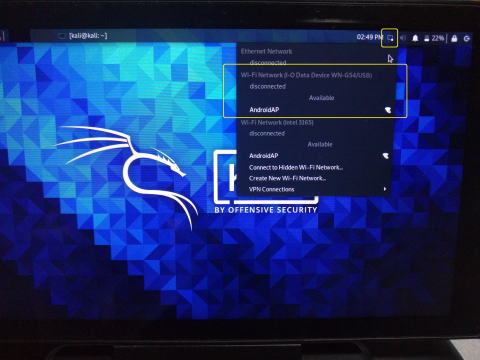
画面右上の アイコンをクリックして、Wi-Fi通信メニューを表示。
アイコンをクリックして、Wi-Fi通信メニューを表示。
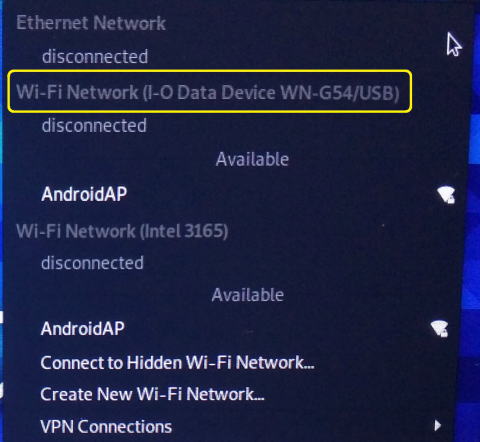
![]() と表示されていて、とりあえずWN-G54/USBでは「Managed」モードでのWi-Fi通信のほうは問題なく出来ているようです。
と表示されていて、とりあえずWN-G54/USBでは「Managed」モードでのWi-Fi通信のほうは問題なく出来ているようです。
この時点で認識されないUSBアダプターだと、「Moniter」モードでの使用は出来ません。
とりあえずKali LinuxにWN-G54/USBが認識されていることを確認したので、「Moniter」モードに変更出来るか早速試してみます。
.jpg)
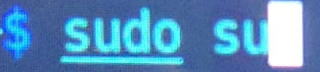
「sudo su」と入力し、「Enter」キーを押します。
.jpg)
プロンプトが![]() に変わって管理権限を持つrootユーザーになるので「ifconfig」
に変わって管理権限を持つrootユーザーになるので「ifconfig」 と入力。
と入力。
「Enter」キーを押します。」

こんな感じの表示が出て、Kali Linuxが認識しているWi-Fi(無線LAN)モジュールが確認できます。
「wlan」となっている部分が無線LANモジュールですが、「wlan0」と「wlan1」のふたつを認識しているようです。
どちらかがGPD MicroPC内蔵の無線LANでもう片方がUSBアダプターのWN-G54/USBということになります。
.jpg)
「airmon-ng」 と入力して「Enter」キーを押します。
と入力して「Enter」キーを押します。
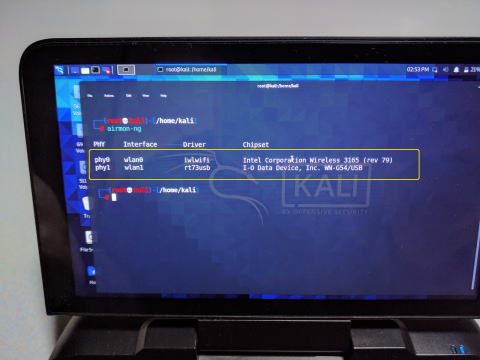
これで、「wlan0」と「wlan1」のどちらがどちらの無線LANモジュールかがわかります。
![]()
僕の予想に反して、「wlan0」のほうがGPD MicroPC内蔵の無線LANで、「wlan1」のほうがUSBアダプターのWN-G54/USBでした( ̄▽ ̄)
次に、USBアダプターのWN-G54/USBの「wlan1」のモードを確認しておきます。
.jpg)
![]()
「iwconfig wlan1」と入力して「Enter」キーを押します。
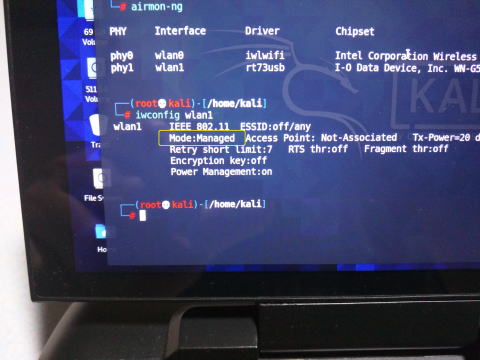
「wlan1」の状態が表示されて、![]() の表示によって「Managed」モードで動作していることがわかります。
の表示によって「Managed」モードで動作していることがわかります。
Moniterモードに変更
「wlan1」のUSBアダプターのWN-G54/USBが「Managed」モードで動作していることを確認したら、以降のコマンドで「Moniter」モードに変更します。
.jpg)
![]()
まず、「ifconfig wlan down」と入力して「Enter」キーで「wlan1」を停止します。
.jpg)
![]()
「iwconfig wlan mode moniter」と入力して「Enter」キーで、wlan1を「Moniter」モードに変更。
.jpg)
![]()
「ifconfig wlan1 up」と入力して「Enter」キーで「wlan1」を起動。
これで「wlan1」のUSBアダプターのWN-G54/USBが「Moniter」モードになります。
「iwconfig」コマンドで確認してみましょう。
「wlan1」のUSBアダプターWN-G54/USBのモードを確認
.jpg)
![]()
「iwconfig wlan1」と入力して「Enter」キーを押します。
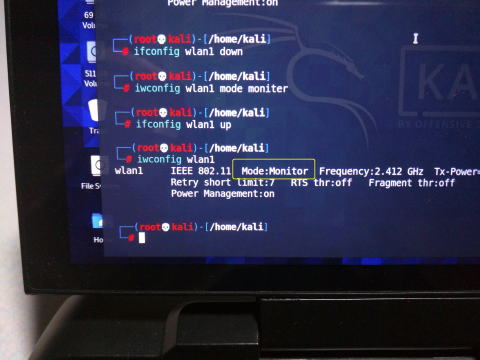

無事、「Moniter」モードになっていることが確認できました。
ただし、まだ安心はできません。
「Moniter」モードになっていても、「airdump-ng」でAPスキャンできないといったことは結構よくあるのです( ̄▽ ̄;
airodump-ngでAPスキャン
.jpg)

「airodump-ng wlan1」と入力して「Enter」キーを押して、APスキャンできるか確認。
確認は当然ですが、無線LANの電波が飛んでいる場所で行いましょう。
僕は、自分のスマートフォンのテザリングモードをONにして行いました。
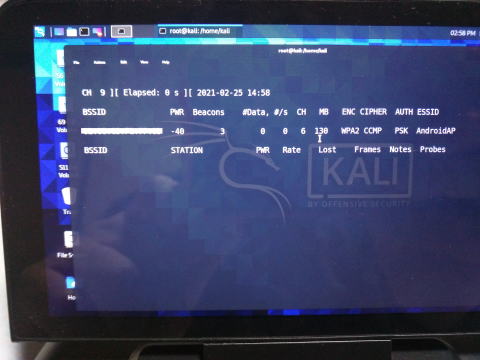
「airodump-ng」でスキャンしてみると、しばらくしたらちゃんとテザリングモードのスマホの電波をスキャンすることが出来ました!
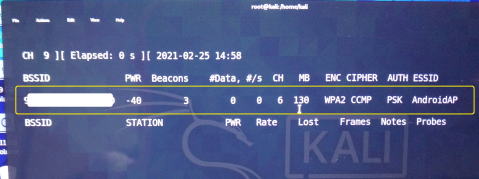
無線LANアダプターのWN-G54/USBでAPスキャン出来ることを確認(≧▽≦)
ようやくこれで、Kali Linuxでの無線LANのハッキングの勉強を開始できます(笑)
 キーを押しながら
キーを押しながら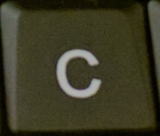 キーでAPスキャン終了。
キーでAPスキャン終了。
「Moniter」モードから「Managed」モードに戻す
「Moniter」モードでの使用はUSBアダプターにものすごい負荷がかかってアダプターが発熱するので、APスキャンが終わったら「Managed」モードに戻しておきましょう。
「Moniter」モードから「Managed」モードに戻すには、「Moniter」モードにした時と同じように…
![]()
「ifconfig wlan1」と入力して「Enter」キーで「wlan1」を停止。
![]()
「iwconfig wlan1 mode managed」と入力して「Enter」キーで、「wlan1」を「Managed」モードに変更。
![]()
「ifconfig wlan1 up」と入力して「Enter」キーで、「wlan1」を起動。
これで「Moniter」モードから「managed」モードに戻ります。
念のため「iwconfig wlam1」で確認しておきましょう。
![]()
「iwconfig wlan1」と入力して「Enter」キー。
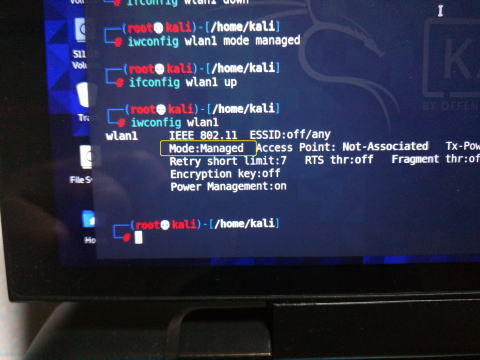

WN-G54/USBが「Managed」モードに戻りました。
あとは、![]() と入力して「Enter」キーを押して、rootユーザーから一般ユーザーに戻ります。
と入力して「Enter」キーを押して、rootユーザーから一般ユーザーに戻ります。
プロンプトが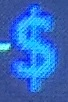 に戻って、一般ユーザに戻ったら
に戻って、一般ユーザに戻ったら![]() と入力。
と入力。
「Enter」キーでターミナルが終了。
思いがけず、「Moniter」モードにして使用出来る無線LANアダプターのWN-G54/USBを手にすることが出来た訳ですが、この後、さらに部屋の中を探してみたら、ようやく探していたBUFFALO
WLI-UC-G300Nを発見(≧▽≦)
見つけるまでに三時間ほど掛かってしまいました(汗。。
.jpg)
散々探し回ってようやくBUFFALO WLI-UC-G300Nを発見!!
しかもBUFFALO WLI-UC-G300Nが入っていた箱の中には、これまた購入した記憶が全くない無線LANアダプターのBUFFALO WLI-UC-GNまで入っていました(・∀・;
.jpg)
BUFFALO WLI-UC-GN
WN-G54/USBのほうはかろうじてわずかに買ったかもしれない記憶が残ってたのですが、こちらのWLI-UC-GNのほうはほんとにもうまったく購入した記憶が残ってません( ̄▽ ̄)
でも、後で、ひさしぶりにWILLCOM D4のUbuntu化の記事WILLCOM D4 Ubuntu化その4「UbuntuD4でインターネット(無線LAN)」を読んで確認してみたら、このWLI-UC-GNとWN-G54/USBのこともちゃんと触れられていました(笑)
どうやら、Ubuntu化したWILLCOM D4で使用しようとして購入したものの、動作しなかったのですぐに存在を忘れてしまったようですね。
BUFFALO WLI-UC-G300NとWLI-UC-G300Nのふたつの無線LANアダプターも、WN-G54/USBと同じ方法で「Moniter」モードにしてAPスキャンすることが出来ました(≧▽≦)
「Moniter」モードでUSBアダプターを使用するとUSBアダプターにすごい負荷が掛かってしまって故障の原因になることも多いようなので、「Moniter」モードで使用できるアダプターは出来るだけ多く持っておきたいのでこれはほんとに嬉しい結果でした。
.jpg)
あと、さらに翌日に近くのハードオフを覗きに行ってみたら、中古品のBUFFALO WI-U2-300Dがあった(1,100円ほど)のでこれも試しにと思って購入(・∀・)
確証はなかったのですがこの頃になると「Moniter」モードに出来るアダプターについてもなんとなく勘が働くようになってきていたので、家に帰って試してみたらやはりこちらも問題なく「Moniter」モードにして「airodump-ng」でAPスキャンすることが出来ました!
(ただし、VirtualBox仮想環境で起動したKali Linuxではこちらもやはり動作せず)。
Linuxで周辺機器を使用するときは、最新の機器だとドライバが対応していないので一昔前の機器を使うほうが良いという基本中の基本が、このKali
LinuxでのUSBアダプターでも言えるようですね。
こんな基本中の基本を僕は忘れてしまっていました^^;
みなさんも、もし「Moniter」モード化可能なUSBアダプターを探されるときは、パケージに書かれている最新の対応OSが一代ほど前のものを購入して試されるといいかも。
ちなみに、 WILLCOM D4の頃のUbuntu9.04では動作しなかった前述のWLI-UC-GNとWN-G54/USBですが、GPD MicroPCのSDカードにインストールしたUbuntu20.04では両方とも「Managed」モードで認識してネット接続して使用することが出来ました。
つまりはこの十年ほどでUbuntuのドライバがWLI-UC-GNとWN-G54/USBに対応した訳ですが、そう考えるといまLive USB実機環境のKali
Linuxで使用出来ないALFA AWUS036ACHやBUFFALO WL-U2-433DHPなども数年後にはドライバが対応して使用可能になっている可能性も充分にありそうですね。
せっかく高いお金を出して購入したAWUS03ACHが無駄になったとは思いたくはないですし(笑)
(TP-Link TL-WN725のほうはひょっとしたら将来的にも無理かな?)
こんな感じでふらりと立ち寄ったハードオフでも「airodump-ng」でAPスキャン出来るWI-U2-300Dを入手出来て、僕の手持ちの「Moniter」モード化可能なUSBアダプターは一気に四台になりました(≧▽≦)
.jpg)
この日は、他にもブックオフに立ち寄ったら、近くの実店舗の書店ではもうどこにも置いていない「シス管系女子」の一巻があったりと、なんだか運のいい一日でした(笑)
てな訳で、Kali Linuxで「airodump-ng」APスキャンを使うときは、VirtualBox仮想環境を諦めてLive USBで起動したKali
Linuxで一昔前のUSB無線LANアダプター(2021年現在でなら、たとえばパッケージに記載の最新の対応OSがWindows8までになっているものとか)を試してみるのが近道かと思います。
僕のように、ハードオフで探してみたり、ソフマップなどで探してみるとけっこうお宝が眠っているかも(笑)
普段はVirtualBox仮想環境でKali Linuxを使って、Wi-FiでAPスキャンするときだけLive USB起動したKali Linuxを使うなどの使い分けもよさそうですね^^
まあ、これもひとつの参考までにということで。
ではでは、今回もこの辺で♪
Amazon
モバイル日記 前回の日記へ 次の日記へ
モバイル日記ホームへ
W-ZERO3 短歌的活用術(トップページに戻る)
当サイトはリンクフリーです、どうぞご自由に。
Copyright(c) 2021 Yoshihiro Kuromichi (plabotnoitanji@yahoo.co.jp)
スポンサード リンク
スポンサードリンク
【白ロム・機種変更】携帯電話の「売りたい」「買いたい」はムスビーで!
![]()
Amazon.co.jp - 通販
短歌入門部屋 万葉集入門